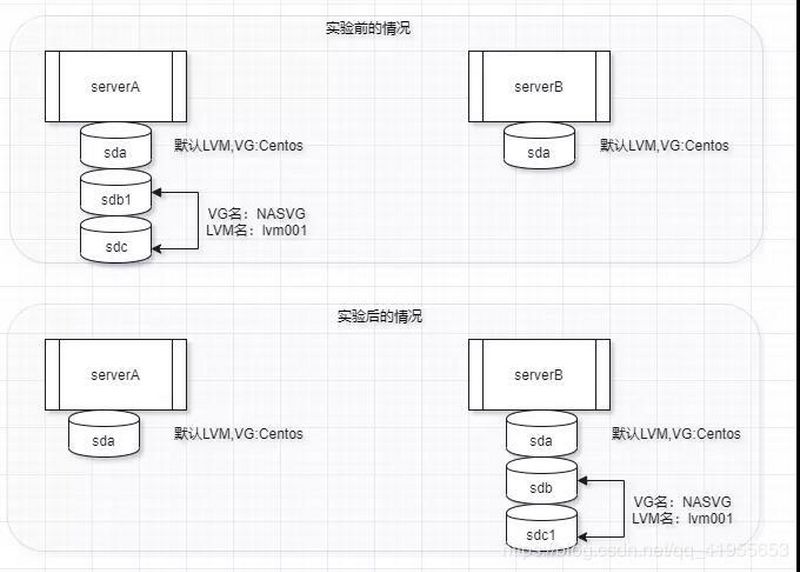创建并使用lvm逻辑卷 安装lvm2软件包
创建物理卷PV 1 2 3 4 5 6 7 8 9 10 11 12 13 14 15 16 17 $ lsblk NAME MAJ:MIN RM SIZE RO TYPE MOUNTPOINT vda 253:0 0 40G 0 disk └─vda1 253:1 0 40G 0 part / vdb 253:16 0 40G 0 disk vdc 253:32 0 40G 0 disk vdd 253:48 0 40G 0 disk $ pvcreate /dev/vdb /dev/vdc /dev/vdd $ pvdisplay $ pvscan $ pvs $ lvmdiskscan
创建卷组VG 如果您需要添加多块物理卷,则可以添加多个物理卷名称,名称之间以空格间隔。卷组名由您自定义名称,假设为lvm_01。
1 2 3 4 5 6 7 $ vgcreate lvm_01 /dev/vdb /dev/vdc /dev/vdd $ vgdisplay $ vgscan $ vgs
如果需要向现有卷组中添加物理卷,我们可以使用下面命令
1 $ vgextend lvm_01 /dev/vde
创建逻辑卷 1 2 3 4 5 6 7 $ lvcreate -L 60G -n lv01 lvm_01 $ lvdisplay $ lvscan $ lvs
如果创建条带化的逻辑卷用下面命令
下面用到的lvextend的参数如下:
-i:此处写lv用到的pv的数量,不能超过所在vg的pv数量,一般设置与vg的pv个数相同
-I(大写i):条带单元大小,单位Kb
-L:lv的大小,默认为Mb,可带单位G,M,K
-l:小写L,分配给lv的LE个数,对应于VG中的PE,在上条vgdisplay的输出中可看到VG中一共有1533个PE。
-n:自定义lv的名字,默认从lvol0开始往下排。
1 [root@iZ8vbctex08c13fqf5ybyiZ /]
主机挂载lv逻辑卷 手动挂载lvm逻辑卷到/data目录下
1 2 3 $ mkdir /data/ $ mkfs.ext4 /dev/mapper/lvm_01-lv01 $ mout /dev/mapper/lvm_01-lv01 /data/
配置lvm开机自动挂载
1 2 3 4 5 6 7 8 $ blkid |grep lv01 /dev/mapper/lvm_01-lv01: UUID="e5919dc2-9afa-4f7f-aa3f-2976184dcba2" TYPE="ext4" $ vim /etc/fstab UUID=e5919dc2-9afa-4f7f-aa3f-2976184dcba2 /data ext4 defaults 0 0 $ mount -a
扩容lvm 注意:xfs_growf为扩容xfs挂载文件系统类型的卷,resize2fs为扩容ext4挂载文件系统类型的卷。
vg空间可用下扩容lv 将lv在原有大小上扩容10GB存储空间
1 2 3 4 5 6 7 8 9 10 11 12 13 14 15 16 17 18 19 20 21 22 23 24 25 26 27 28 29 30 31 32 33 [root@iZ8vbctex08c13fqf5ybyiZ html] ACTIVE '/dev/lvm_01/lv01' [60.00 GiB] inherit [root@iZ8vbctex08c13fqf5ybyiZ html] [root@iZ8vbctex08c13fqf5ybyiZ html] ACTIVE '/dev/lvm_01/lv01' [70.00 GiB] inherit [root@iZ8vbctex08c13fqf5ybyiZ html] 文件系统 容量 已用 可用 已用% 挂载点 /dev/mapper/lvm_01-lv01 59G 191M 56G 1% /data [root@jenkins ~] 文件系统 类型 容量 已用 可用 已用% 挂载点 /dev/mapper/centos-root xfs 36G 3.2G 32G 10% / /dev/lvm_01/lv01 ext4 296G 2.3G 280G 1% /data [root@iZ8vbctex08c13fqf5ybyiZ html] [root@iZ8vbctex08c13fqf5ybyiZ html] [root@iZ8vbctex08c13fqf5ybyiZ html] 文件系统 容量 已用 可用 已用% 挂载点 /dev/mapper/lvm_01-lv01 69G 191M 66G 1% /data
vg可用pv空间不足,扩容pv后扩容lv 0、虚拟机磁盘新添加或者扩容后,lsblk显示磁盘容量没变化就重新扫描 scsi 总线。
1 2 3 4 5 echo 1 > /sys/class/scsi_device/0\:0\:0\:0/device/rescanfor i in `ls /sys/class/scsi_device`;do echo 1 > /sys/class/scsi_device/$i /device/rescan;done
1、新增磁盘并创建为pv后加入到vg组中进行扩容lv
1 2 3 4 5 6 7 8 9 10 11 12 13 14 15 16 17 $ lsblk NAME MAJ:MIN RM SIZE RO TYPE MOUNTPOINT vda 253:0 0 40G 0 disk └─vda1 253:1 0 40G 0 part / vdb 253:16 0 40G 0 disk vdc 253:32 0 40G 0 disk vdd 253:48 0 40G 0 disk vde 253:64 0 40G 0 disk $ pvcreate /dev/vde $ vgextend lvm_01 /dev/vde
2、直接扩容原来pv对应磁盘的大小后,重新刷新pv容量后扩容lv
直接扩容磁盘后刷新pv磁盘的容量pvresize(在线存储级直接增加磁盘大小然后pvresize刷新)
1 2 3 4 5 6 7 8 9 10 11 12 13 14 15 16 17 18 19 20 21 22 23 24 25 26 27 28 $ lsblk sdb 8:16 0 500G 0 disk └─data-data_01 253:1 0 500G 0 lvm /data $ partprobe $ lsblk sdb 8:16 0 510G 0 disk └─data-data_01 253:1 0 500G 0 lvm /data $ pvs /dev/sdb data lvm2 a-- <500.00g 0 $ pvresize /dev/sdb $ pvs /dev/sdb data lvm2 a-- <510.00g 10.00g $ vgs data 1 1 0 wz--n- <510.00g 10.00g
注意:以上扩容步骤是根据做pv的时候不给磁盘划分partation ,直接用整个磁盘创建PV。然后一个lv挂载到单独的目录下,现在需要给这个目录扩容,恰巧这个lv所在的vg是由一个单独磁盘做的PV组成的。
上面这种整个磁盘不分区直接创建pv,有的工程师没看明白就直接fdisk了这个磁盘尝试创建partation,然后整个的pv vg lv信息都看不到了,下面根据这种误操作行为进行数据恢复
下面先查看磁盘信息,然后模拟在整个磁盘被pv后又为磁盘创建分区导致lvm卷信息丢失的恢复问题。
1 2 3 $ lsblk sdc 8:32 0 15G 0 disk └─lvm_test-lvm_test 253:2 0 9G 0 lvm /test
磁盘被重新创建分区后查看磁盘信息
1 2 3 4 5 $ lsblk NAME MAJ:MIN RM SIZE RO TYPE MOUNTPOINT sdc 8:32 0 15G 0 disk ├─sdc1 8:33 0 15G 0 part └─lvm_test-lvm_test 253:2 0 9G 0 lvm /test
上面这段操作就是我在sdc上创建了一个LVM格式的partation,成功的把原来的PV,vg和LV信息搞没了,现在就需要来研究一下怎么恢复回来。
首先,需要抽根烟冷静一下。
要确认上面的操作其实只是修改了磁盘上的磁盘头文件,真正的数据目前看还是都可以正常访问的,所以最重要的首先是要进行数据备份。
备份完成以后,先把刚才创建的partation删掉
1 2 3 4 5 6 7 8 9 10 11 12 13 14 15 16 17 18 19 20 21 22 23 24 25 26 27 28 29 $ fdisk /dev/sdc 欢迎使用 fdisk (util-linux 2.23.2)。 更改将停留在内存中,直到您决定将更改写入磁盘。 使用写入命令前请三思。 命令(输入 m 获取帮助):p 磁盘 /dev/sdc:16.1 GB, 16106127360 字节,31457280 个扇区 Units = 扇区 of 1 * 512 = 512 bytes 扇区大小(逻辑/物理):512 字节 / 512 字节 I/O 大小(最小/最佳):512 字节 / 512 字节 磁盘标签类型:dos 磁盘标识符:0x9b43e2d3 设备 Boot Start End Blocks Id System /dev/sdc1 2048 31457279 15727616 8e Linux LVM 命令(输入 m 获取帮助):d 已选择分区 1 分区 1 已删除 命令(输入 m 获取帮助):w The partition table has been altered! Calling ioctl() to re-read partition table. 正在同步磁盘。
重新查看磁盘信息
1 2 3 4 5 6 7 8 9 10 11 12 13 14 15 16 17 18 $ lsblk sdc 8:32 0 15G 0 disk └─lvm_test-lvm_test 253:2 0 9G 0 lvm /test $ pvs PV VG Fmt Attr PSize PFree /dev/sda2 centos lvm2 a-- <59.00g 0 /dev/sdb data lvm2 a-- <510.00g 10.00g $ vgs VG centos 1 1 0 wz--n- <59.00g 0 data 1 1 0 wz--n- <510.00g 10.00g $ lvs LV VG Attr LSize Pool Origin Data% Meta% Move Log Cpy%Sync Convert root centos -wi-ao---- <59.00g data_01 data -wi-ao---- <500.00g
可以看到刚创建的partation删除掉了,但是原来的pv信息还是不在。继续尝试修复lvm。
在/etc/lvm/archive和/etc/lvm/backup目录下其实是有每次pv、vg、lv的操作记录,通过这些记录尝试修复vg。
1 2 3 $ cd /etc/lvm/archive/ $ ls centos_00000-667784096.vg data_00000-587830447.vg data_00001-469151981.vg data_00002-1208158856.vg lvm_test_00000-279904950.vg lvm_test_00001-365045724.vg
使用 vgcfgrestore --list lvm_test查看每个操作文件中记录的步骤。
1 2 3 4 5 6 7 8 9 10 11 12 13 14 15 16 17 18 19 $ vgcfgrestore --list lvm_test File: /etc/lvm/archive/lvm_test_00000-279904950.vg Couldn't find device with uuid tFAyZ6-KNsp-Oo0m-G7Wv-Anpx-1BJW-lOgH4H. VG name: lvm_test Description: Created *before* executing ' vgcreate lvm_test /dev/sdc' Backup Time: Tue May 24 10:31:29 2022 File: /etc/lvm/archive/lvm_test_00001-365045724.vg VG name: lvm_test Description: Created *before* executing ' lvcreate -L 9G -n lvm_test lvm_test' Backup Time: Tue May 24 10:34:32 2022 File: /etc/lvm/backup/lvm_test # 这里找到了 VG name: lvm_test Description: Created *after* executing ' lvcreate -L 9G -n lvm_test lvm_test' Backup Time: Tue May 24 10:34:32 2022
可以看到最后一次lv操作记录的日志是在/etc/lvm/backup/lvm_test文件
首先查看备份文件中pv的UUID,重建PV(这步骤如果不做,操作系统每次重启一下LV都是非激活状态)
1 2 3 4 5 6 7 8 9 10 11 12 13 14 15 16 17 18 19 20 21 22 23 24 25 $ more /etc/lvm/backup/lvm_test contents = "Text Format Volume Group" version = 1 description = "Created *after* executing 'lvcreate -L 9G -n lvm_test lvm_test'" creation_host = "k8s-node22" creation_time = 1653359672 lvm_test { id = "efOQDc-IBIc-Yys1-mCk0-mfOa-DWoG-hBSTCE" seqno = 2 format = "lvm2" status = ["RESIZEABLE" , "READ" , "WRITE" ] flags = [] extent_size = 8192 max_lv = 0 max_pv = 0 metadata_copies = 0 physical_volumes { pv0 { id = "tFAyZ6-KNsp-Oo0m-G7Wv-Anpx-1BJW-lOgH4H" device = "/dev/sdc"
执行第一次恢复VG的命令(这次命令主要是把sdc的配置找回来)
1 2 3 4 5 6 $ vgcfgrestore -f /etc/lvm/backup/lvm_test lvm_test Volume group lvm_test has active volume: lvm_test. WARNING: Found 1 active volume(s) in volume group "lvm_test" . Restoring VG with active LVs, may cause mismatch with its metadata. Do you really want to proceed with restore of volume group "lvm_test" , while 1 volume(s) are active? [y/n]: y Restored volume group lvm_test
执行重建pv命令
1 2 3 4 5 6 7 8 9 10 11 12 13 $ pvcreate -ff --uuid tFAyZ6-KNsp-Oo0m-G7Wv-Anpx-1BJW-lOgH4H --restorefile /etc/lvm/backup/lvm_test /dev/sdc Really INITIALIZE physical volume "/dev/sdc" of volume group "lvm_test" [y/n]? y WARNING: Forcing physical volume creation on /dev/sdc of volume group "lvm_test" Can't open /dev/sdc exclusively. Mounted filesystem? Can' t open /dev/sdc exclusively. Mounted filesystem? $ lvchange -an lvm_test $ pvcreate -ff --uuid tFAyZ6-KNsp-Oo0m-G7Wv-Anpx-1BJW-lOgH4H --restorefile /etc/lvm/backup/lvm_test /dev/sdc Really INITIALIZE physical volume "/dev/sdc" of volume group "lvm_test" [y/n]? y WARNING: Forcing physical volume creation on /dev/sdc of volume group "lvm_test" Wiping dos signature on /dev/sdc. Physical volume "/dev/sdc" successfully created.
第一次执行重建pv的时候报错了,因为当时的vg在执行恢复以后是active状态,需要先给他设置成not active,然后就可以执行成功。
第二次执行VG修复命令
1 2 3 4 5 6 7 8 9 10 11 12 13 14 15 16 17 18 19 20 21 22 $ vgcfgrestore -f /etc/lvm/backup/lvm_test lvm_test Restored volume group lvm_test $ lvs LV VG Attr LSize Pool Origin Data% Meta% Move Log Cpy%Sync Convert root centos -wi-ao---- <59.00g data_01 data -wi-ao---- <500.00g lvm_test lvm_test -wi------- 9.00g $ vgs VG centos 1 1 0 wz--n- <59.00g 0 data 1 1 0 wz--n- <510.00g 10.00g lvm_test 1 1 0 wz--n- <10.00g 1020.00m $ pvs PV VG Fmt Attr PSize PFree /dev/sda2 centos lvm2 a-- <59.00g 0 /dev/sdb data lvm2 a-- <510.00g 10.00g /dev/sdc lvm_test lvm2 a-- <10.00g 1020.00m $ lvchange -ay lvm_test
可以看到原来的vg信息已经恢复成功。LV激活后,后面扩容就按照上个章节的步骤扩就可以了
跨节点转移vg磁盘 ServerA上面有三块磁盘第一块是系统盘,采用的是默认lvm分区;第二块分成一个区做成lvm,第三块没有分区直接做成lvm,现在要将这两块盘,放到serverB上,但是由于现场操作原因将两块盘,没有按照原顺序插入serverB上,现在想要恢复之前的状态。
源服务器操作 在serverA源服务器上将lv取消挂载,导出vg后按顺序拔出硬盘。
源机器取消lv挂载
1 2 3 4 5 6 7 8 9 10 11 12 13 14 15 16 17 18 19 [root@iZ8vbcmookvg1w8qssyurfZ /] ACTIVE '/dev/lvm_01/lv01' [85.00 GiB] inherit [root@iZ8vbcmookvg1w8qssyurfZ /] umount: /data:目标忙。 (有些情况下通过 lsof(8) 或 fuser(1) 可以 找到有关使用该设备的进程的有用信息) [root@iZ8vbcmookvg1w8qssyurfZ /] mysqld [root@iZ8vbcmookvg1w8qssyurfZ /] [root@iZ8vbcmookvg1w8qssyurfZ /]
将源vg标记为不活动状态
1 2 [root@iZ8vbcmookvg1w8qssyurfZ /] 0 logical volume(s) in volume group "lvm_01" now active
导出源vg卷组
1 2 [root@iZ8vbcmookvg1w8qssyurfZ /] Volume group "lvm_01" successfully exported
最后在源服务器按顺序拔出硬盘
目标服务器操作 在目标服务器ServerB主机上按顺序插入硬盘
查询目标服务器硬盘是否挂载
1 2 3 4 5 6 7 8 9 10 11 12 13 14 15 [root@iZ8vbctex08c13fqf5ybyiZ /] NAME MAJ:MIN RM SIZE RO TYPE MOUNTPOINT vda 253:0 0 40G 0 disk └─vda1 253:1 0 40G 0 part / vdb 253:16 0 40G 0 disk vdc 253:32 0 40G 0 disk vdd 253:48 0 40G 0 disk [root@iZ8vbctex08c13fqf5ybyiZ /] PV /dev/vdb is in exported VG lvm_01 [<40.00 GiB / 0 free] PV /dev/vdc is in exported VG lvm_01 [<40.00 GiB / 0 free] PV /dev/vdd is in exported VG lvm_01 [<40.00 GiB / <34.99 GiB free] Total: 3 [<119.99 GiB] / in use: 3 [<119.99 GiB] / in no VG: 0 [0 ]
导入vg卷组
1 2 [root@iZ8vbctex08c13fqf5ybyiZ /] Volume group "lvm_01" successfully imported
将vg卷组标记为活动状态
1 2 [root@iZ8vbctex08c13fqf5ybyiZ /] 1 logical volume(s) in volume group "lvm_01" now active
新主机重新挂载lv,查看数据是否存在
查看条带lv的宽度和大小
1 [root@iZ8vbctex08c13fqf5ybyiZ /]